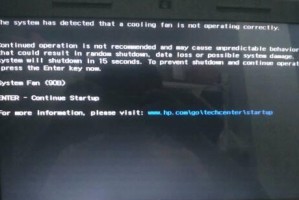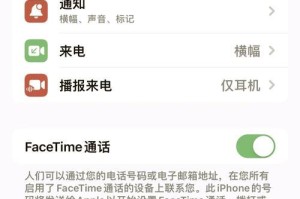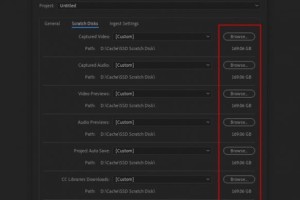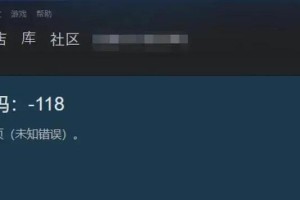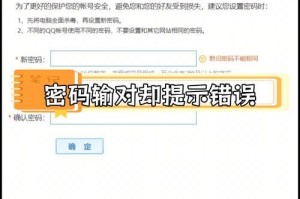随着技术的不断发展,很多用户选择将操作系统升级或更换。本文将为您提供一篇关于如何在三星笔记本上安装Windows7系统的简易教程。无论您是电脑新手还是有一定经验的用户,都可以按照以下步骤来完成安装,让您的笔记本焕然一新!

一:备份重要文件和数据
在开始安装之前,务必备份您笔记本中的重要文件和数据。将其保存到外部硬盘、云存储或其他可靠的存储设备上,以免在安装过程中丢失。
二:准备Windows7系统安装光盘或USB驱动器
确保您已经获取了正版的Windows7安装光盘或制作了可启动的USB驱动器。这是安装系统所必需的。

三:启动笔记本并进入BIOS设置
按下电源按钮启动笔记本,同时按下F2或DEL键进入BIOS设置界面。在BIOS中,找到"Boot"或"BootOptions"选项,将引导顺序设置为从光盘或USB驱动器启动。
四:插入Windows7安装光盘或连接USB驱动器
将Windows7安装光盘插入笔记本的光驱中,或者连接预先准备好的USB驱动器。
五:选择启动设备并开始安装
重新启动笔记本,按下任意键以从光盘或USB驱动器启动。进入Windows7安装界面后,按照提示选择语言、时区和键盘布局等设置,然后点击"下一步"按钮。

六:同意许可协议并选择安装类型
仔细阅读Windows7的许可协议,并同意条款。在安装类型中选择"自定义(高级)",这将允许您对硬盘进行分区和格式化。
七:分区和格式化硬盘
在分区和格式化界面中,可以根据需要创建、删除、调整分区。请注意,格式化硬盘将删除所有数据,请谨慎操作。选择一个适合您需求的分区方案,然后点击"下一步"继续。
八:系统安装和文件复制
Windows7将开始安装并复制所需的文件到您的笔记本硬盘上。这个过程可能需要一段时间,请耐心等待。
九:设定用户账户和计算机名称
在安装过程中,系统将要求您设置一个计算机名称,并创建一个用户账户。输入您想要的计算机名称和个人账户信息,并继续安装过程。
十:选择网络类型和设置密码
选择您的网络类型(如家庭、工作场所或公共场所),然后设置一个密码以保护您的用户账户。这将确保您的数据安全,并提供对系统的访问权限控制。
十一:等待安装完成并自动重启
系统将继续安装所需的组件和驱动程序,这可能需要一些时间。安装完成后,笔记本将自动重启。
十二:设置Windows7系统的个性化选项
在重启后,Windows7系统会要求您进行一些个性化设置,如桌面背景、屏幕保护程序和窗口颜色等。根据个人喜好进行设置。
十三:安装必要的驱动程序和更新
安装完成后,打开WindowsUpdate并安装最新的驱动程序和系统更新。这可以确保您的笔记本在性能和安全方面得到最佳的支持。
十四:恢复备份的文件和数据
将之前备份的文件和数据复制回您的笔记本。确保所有重要文件都已成功恢复,并进行必要的整理和排序。
十五:享受全新的Windows7系统!
现在,您可以尽情享受全新安装的Windows7系统带来的流畅和便利。尝试不同的功能、应用程序和个性化选项,使您的笔记本焕然一新!
本文详细介绍了如何在三星笔记本上安装Windows7系统的步骤。只需按照上述教程一步步操作,即可顺利完成安装,并享受全新系统带来的便利和流畅体验。祝您成功!